Windows 11 không chỉ mang đến giao diện hiện đại và trải nghiệm người dùng mượt mà mà còn sở hữu hàng loạt tính năng mạnh mẽ được thiết kế để tối ưu hóa năng suất làm việc. Tuy nhiên, để thực sự khai thác hết tiềm năng này, đặc biệt nếu bạn đang sử dụng một chiếc PC đã cũ, việc tùy chỉnh và nắm vững các công cụ có sẵn là vô cùng cần thiết. Với vai trò là một chuyên gia SEO và biên tập viên tại congnghetinhoc.com, chúng tôi sẽ hướng dẫn bạn những mẹo thiết yếu để sắp xếp quy trình làm việc, cải thiện hiệu suất hệ thống và duy trì sự tập trung tối đa cho các tác vụ văn phòng trên Windows 11.
 Laptop chạy Windows 11 hiển thị giao diện tìm kiếm Listary, minh họa khả năng tối ưu hóa quy trình làm việc
Laptop chạy Windows 11 hiển thị giao diện tìm kiếm Listary, minh họa khả năng tối ưu hóa quy trình làm việc
1. Tận Dụng Máy Tính Ảo (Virtual Desktops) Để Phân Tách Công Việc
Tạo môi trường làm việc riêng biệt
Một trong những bước đầu tiên và hiệu quả nhất để nâng cao năng suất trên Windows 11 là phân chia rõ ràng môi trường làm việc và giải trí. Máy tính ảo (Virtual Desktops) là công cụ hoàn hảo cho mục đích này.
Để tạo một không gian làm việc riêng biệt cho công việc, bạn chỉ cần nhấn tổ hợp phím Win + Tab hoặc nhấp vào biểu tượng Task View trên thanh tác vụ. Tại đây, bạn có thể tạo một Desktop mới (New Desktop), sau đó đổi tên nó thành “Công việc” hoặc bất kỳ tên nào dễ nhận biết. Kế đến, hãy kéo và thả tất cả các ứng dụng văn phòng bạn đang sử dụng vào không gian mới này. Ngay cả khi bạn đóng chúng, lần sau khi mở lại, các ứng dụng này sẽ tự động xuất hiện trên Desktop làm việc của bạn. Để dễ dàng nhận diện hơn, bạn cũng có thể cá nhân hóa hình nền cho từng Desktop ảo.
Chỉ mất vài phút để thiết lập Desktop làm việc, và sau đó, mỗi khi chuyển sang không gian này, bạn sẽ sẵn sàng bắt tay vào công việc mà không bị phân tâm bởi các ứng dụng giải trí. Tính năng máy tính ảo thực sự là một “trợ thủ” đắc lực giúp bạn duy trì sự tập trung và tối ưu hóa không gian hiển thị.
 Màn hình laptop Windows 11 hiển thị Task View với hai máy tính ảo đang hoạt động, giúp người dùng dễ dàng quản lý không gian làm việc
Màn hình laptop Windows 11 hiển thị Task View với hai máy tính ảo đang hoạt động, giúp người dùng dễ dàng quản lý không gian làm việc
2. Kích Hoạt Phiên Tập Trung (Focus Sessions) Loại Bỏ Mọi Phiền Nhiễu
Giảm gián đoạn, tăng cường tập trung
Trong thế giới kỹ thuật số ngày nay, việc giữ vững sự tập trung là một thách thức lớn. May mắn thay, Windows 11 cung cấp một công cụ quản lý thời gian mạnh mẽ tích hợp sẵn mang tên Focus (Phiên Tập trung). Bạn có thể kích hoạt tính năng này từ Settings -> System -> Focus.
Tương tự như các ứng dụng quản lý thời gian khác, Focus cho phép bạn thiết lập thời gian làm việc và nghỉ ngơi. Bạn có thể điều chỉnh bộ đếm giờ cho phiên làm việc chính xác theo nhu cầu và tùy chọn hiển thị bộ đếm giờ ngay trên màn hình. Đặc biệt, trong suốt quá trình làm việc, bạn có thể bật chế độ Do not disturb (Không làm phiền) để vô hiệu hóa thông báo, ẩn các huy hiệu ứng dụng trên thanh tác vụ và tắt mọi hiệu ứng nhấp nháy của ứng dụng.
Khi hết thời gian làm việc, hệ thống sẽ gửi thông báo nhắc bạn nghỉ ngơi, giúp đôi mắt được thư giãn và tránh mỏi mệt. Thậm chí, bạn có thể kết nối với Spotify để phát danh sách nhạc chuyên dụng, kích thích sự tập trung và nâng cao năng suất trong suốt phiên làm việc. Đây là một mẹo cực kỳ hiệu quả để giảm thiểu sự sao nhãng trên Windows 11.
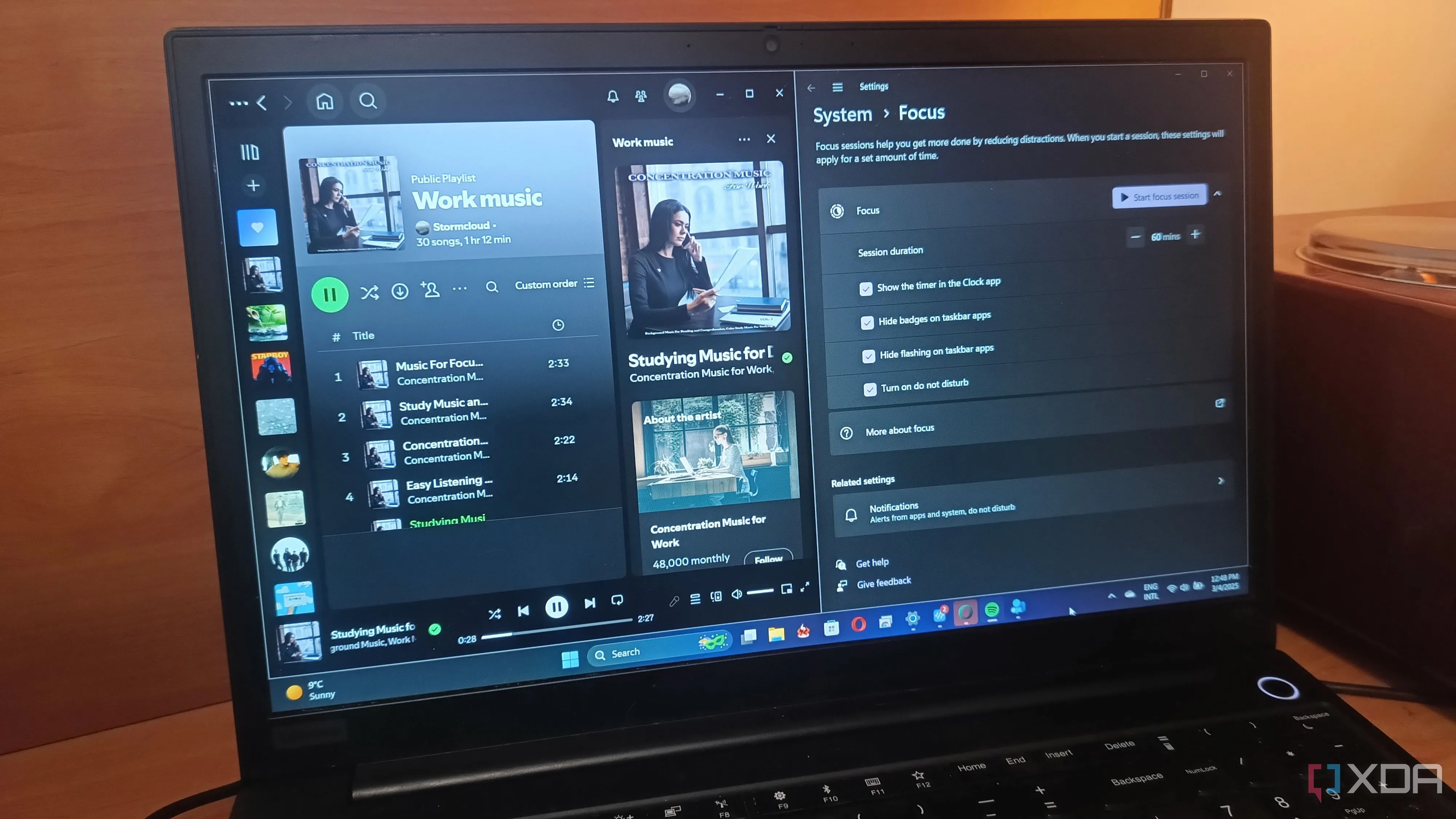 Giao diện Windows Focus và Spotify trên Windows 11, minh họa khả năng tích hợp giúp tăng cường tập trung làm việc
Giao diện Windows Focus và Spotify trên Windows 11, minh họa khả năng tích hợp giúp tăng cường tập trung làm việc
3. Tối Ưu Hóa Hiệu Suất Hệ Thống Của Bạn
Nâng cao hiệu năng và dọn dẹp ứng dụng không cần thiết
Nếu bạn đang sử dụng laptop cho công việc văn phòng, việc tối ưu hóa hiệu suất là rất quan trọng, đặc biệt với các máy cấu hình khiêm tốn.
Điều đầu tiên bạn có thể làm là chọn tùy chọn nguồn phù hợp. Truy cập Control Panel -> Power Options và chọn gói High Performance (Hiệu suất cao) với thời gian chờ tắt màn hình/chế độ ngủ được kéo dài. Trên Windows 11, bạn cũng có thể thay đổi chế độ nguồn từ Settings -> System -> Power & battery (Pin & nguồn). Chế độ hiệu suất cao sẽ đảm bảo hệ thống phân bổ tối đa năng lượng cho các chương trình và thành phần thiết yếu, giúp máy hoạt động mượt mà hơn.
Một yếu tố quan trọng khác để tăng tốc thiết bị là vô hiệu hóa các ứng dụng khởi động không cần thiết. Nhiều ứng dụng tự động chạy nền khi bạn bật máy, tiêu tốn tài nguyên quý giá. Mở Task Manager (Quản lý Tác vụ) và chuyển đến tab Startup (Khởi động). Tại đây, bạn có thể thấy danh sách các ứng dụng được phép chạy khi khởi động và dễ dàng tắt những ứng dụng không dùng cho công việc văn phòng.
Khi đang ở trong Task Manager, bạn cũng nên dành chút thời gian kiểm tra và tắt các tiến trình không sử dụng. Hãy nhớ rằng một số ứng dụng không đóng hoàn toàn khi bạn tắt cửa sổ của chúng. Kiểm tra thanh hành động ở góc dưới bên phải màn hình (System Tray) và đóng hoàn toàn các ứng dụng đó để giải phóng tài nguyên.
 Hình ảnh một chiếc laptop Surface trên bàn, tượng trưng cho việc tối ưu hiệu suất máy tính cho công việc văn phòng
Hình ảnh một chiếc laptop Surface trên bàn, tượng trưng cho việc tối ưu hiệu suất máy tính cho công việc văn phòng
4. Ghim Ứng Dụng Vào Thanh Taskbar và Sử Dụng Snap Layouts
Sắp xếp cửa sổ và ứng dụng gọn gàng
Sẽ rất tiện lợi nếu bạn có thể truy cập nhanh các ứng dụng làm việc quan trọng nhất ngay trên thanh Taskbar. Việc này cực kỳ đơn giản: sau khi mở ứng dụng, nhấp chuột phải vào biểu tượng của nó trên thanh Taskbar và chọn Pin to taskbar (Ghim vào thanh tác vụ) từ menu.
Sau khi các ứng dụng quan trọng đã được ghim, bạn có thể tận dụng tính năng Snap Layouts (Bố cục chụp nhanh) để tối ưu hóa không gian màn hình của mình. Bạn có thể kéo các cửa sổ đến các cạnh màn hình và chọn vị trí cuối cùng của chúng. Windows 11 cho phép bạn chọn giữa bố cục hai cột hoặc bố cục dạng lưới, giúp sắp xếp nhiều ứng dụng một cách khoa học.
Bạn cũng có thể nhấp chuột phải vào nút phóng to (Maximize) trên bất kỳ cửa sổ nào để thay đổi vị trí hoặc nhóm các cửa sổ lại với nhau. Lợi thế của việc nhóm là các ứng dụng sẽ mở cùng nhau vào lần tới, đúng theo cách bạn đã thiết lập. Chúng tôi khuyến nghị sử dụng tính năng này trên các màn hình lớn (20 inch trở lên) để có đủ không gian tận dụng Snap Layouts một cách hiệu quả nhất.
Một công cụ cực kỳ hữu ích khác là FancyZones, một phần của bộ Microsoft PowerToys. FancyZones cung cấp khả năng tùy chỉnh màn hình tốt hơn nữa, cho phép bạn dễ dàng chia màn hình thành ba hàng hoặc cột, và hỗ trợ cả không gian hiển thị của màn hình ngoài.
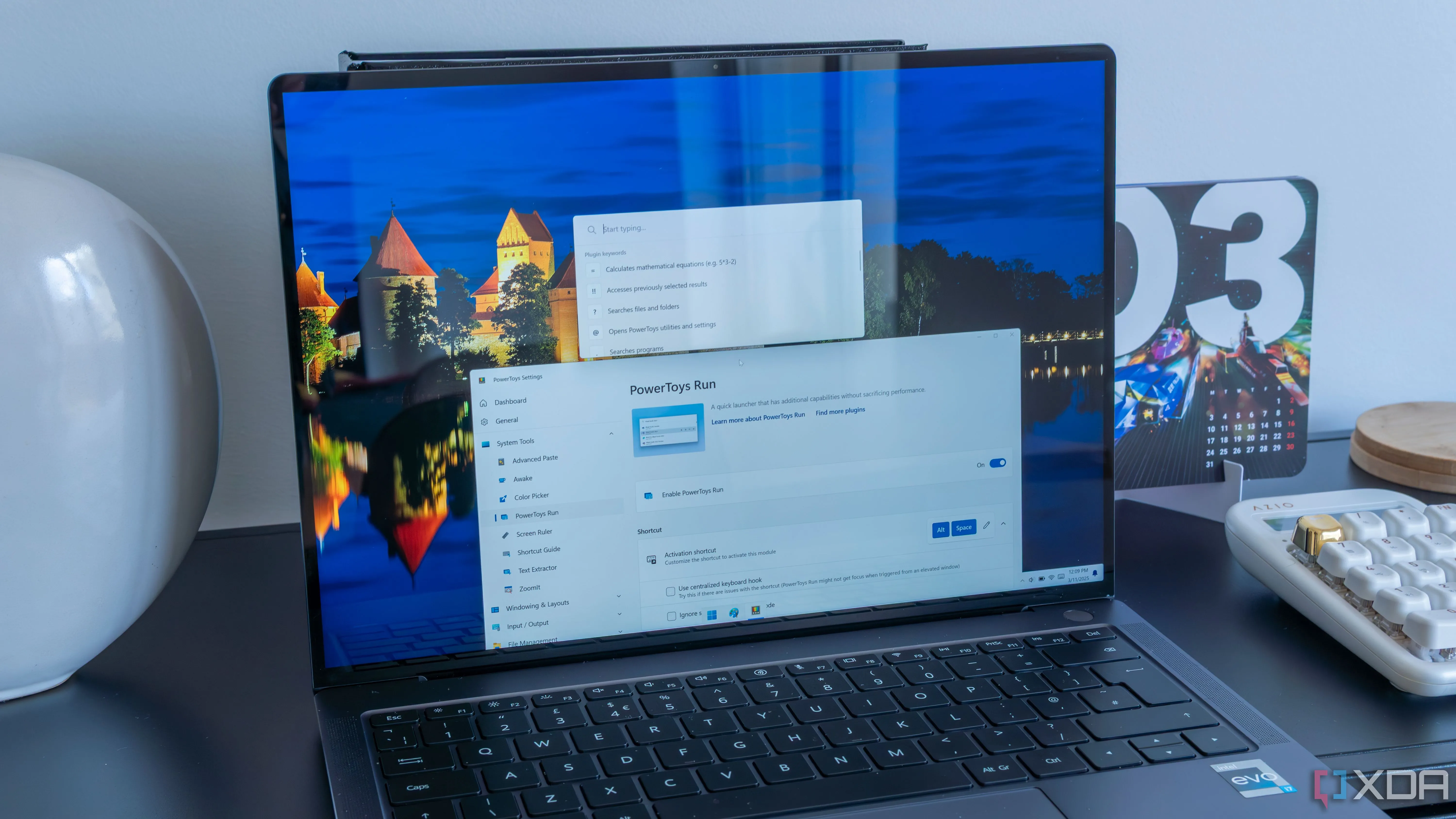 Giao diện PowerToys Run trên Windows 11, minh họa các công cụ tiện ích giúp sắp xếp và quản lý màn hình hiệu quả
Giao diện PowerToys Run trên Windows 11, minh họa các công cụ tiện ích giúp sắp xếp và quản lý màn hình hiệu quả
5. Nắm Vững Các Phím Tắt Windows 11 Thiết Yếu
Tăng tốc mọi thao tác trong công việc
Việc cấu hình và tối ưu thiết bị Windows 11 chỉ là một phần. Ở một mức độ nhất định, năng suất làm việc sẽ phụ thuộc vào khả năng sử dụng hệ thống một cách hiệu quả của bạn. Dưới đây là một số phím tắt Windows 11 tốt nhất giúp bạn trong mọi công việc văn phòng:
- Windows key + A: Mở bảng điều khiển Quick Settings (Cài đặt nhanh), nơi bạn có thể bật/tắt kết nối Wi-Fi, Bluetooth hoặc các tính năng khác. Bạn cũng sẽ tìm thấy cài đặt độ sáng màn hình và âm lượng tại đây.
- Windows key + E: Mở File Explorer (Trình khám phá Tệp) để truy cập nhanh vào các tập tin của bạn.
- Windows key + H: Khởi chạy tính năng gõ bằng giọng nói, cho phép bạn đọc chính tả thay vì gõ văn bản bằng tay. Điều này cực kỳ hữu ích cho việc soạn email hoặc ghi chú nhanh.
- Windows key + N: Tổ hợp phím này mở Notification Center (Trung tâm Thông báo) và lịch. Bạn cũng có thể truy cập bằng cách nhấp vào biểu tượng Thời gian và ngày tháng ở góc dưới bên phải màn hình, nhưng khi đã quen với phím tắt, bạn sẽ thấy nó nhanh hơn rất nhiều.
- Windows key + P: Nếu công việc của bạn bao gồm việc trình chiếu, đây là phím tắt vàng để chuyển sang máy chiếu. Tổ hợp phím này cũng cho phép bạn thay đổi chế độ hiển thị cho nhiều màn hình. Sử dụng nhiều màn hình cũng là một cách tuyệt vời để mở rộng không gian làm việc và cải thiện năng suất.
- Windows key + V: Phím tắt này có lẽ là tốt nhất cho năng suất vì nó mở lịch sử clipboard của bạn. Bạn sẽ thấy danh sách các mục cuối cùng đã sao chép, chẳng hạn như văn bản, liên kết và hình ảnh, và bạn có thể dán chúng chỉ bằng một cú nhấp chuột.
 Hình ảnh bàn phím và màn hình minh họa các phím tắt quan trọng trong Windows 11, giúp tăng tốc thao tác hàng ngày
Hình ảnh bàn phím và màn hình minh họa các phím tắt quan trọng trong Windows 11, giúp tăng tốc thao tác hàng ngày
Cuối cùng, bạn có thể cân nhắc sử dụng một công cụ như AutoHotKey để tự động hóa các tác vụ trên PC của mình. Đây là một công cụ miễn phí và nhỏ gọn, có thể bị coi là gian lận trong giới game thủ, nhưng lại cực kỳ hữu ích cho công việc văn phòng một khi bạn đã nắm vững cách sử dụng nó.
Bằng cách điều chỉnh Windows 11 phù hợp với quy trình làm việc của mình, bạn có thể giảm bớt sự lộn xộn, tăng cường hiệu suất và duy trì sự tập trung. Hãy áp dụng những mẹo này để biến chiếc PC của bạn thành một cỗ máy làm việc hiệu quả và tinh gọn cho mọi tác vụ văn phòng. Đừng quên luôn giữ các ứng dụng và hệ điều hành của bạn được cập nhật để đảm bảo mọi thứ hoạt động trơn tru và đạt hiệu suất tối đa nhé!